树莓派Lite无桌面版开机教程
最近打算使用树莓派开发一个IoT设备,因为开始学习树莓派编程技术,首先是怎么打开它!
下载Raspbian操作系统
https://www.raspberrypi.org/software/operating-systems/#raspberry-pi-os-32-bit
国内:https://mirrors.tuna.tsinghua.edu.cn/raspberry-pi-os-images/raspios_lite_armhf/images/
- 下载无桌面版,解压得到一个镜像文件
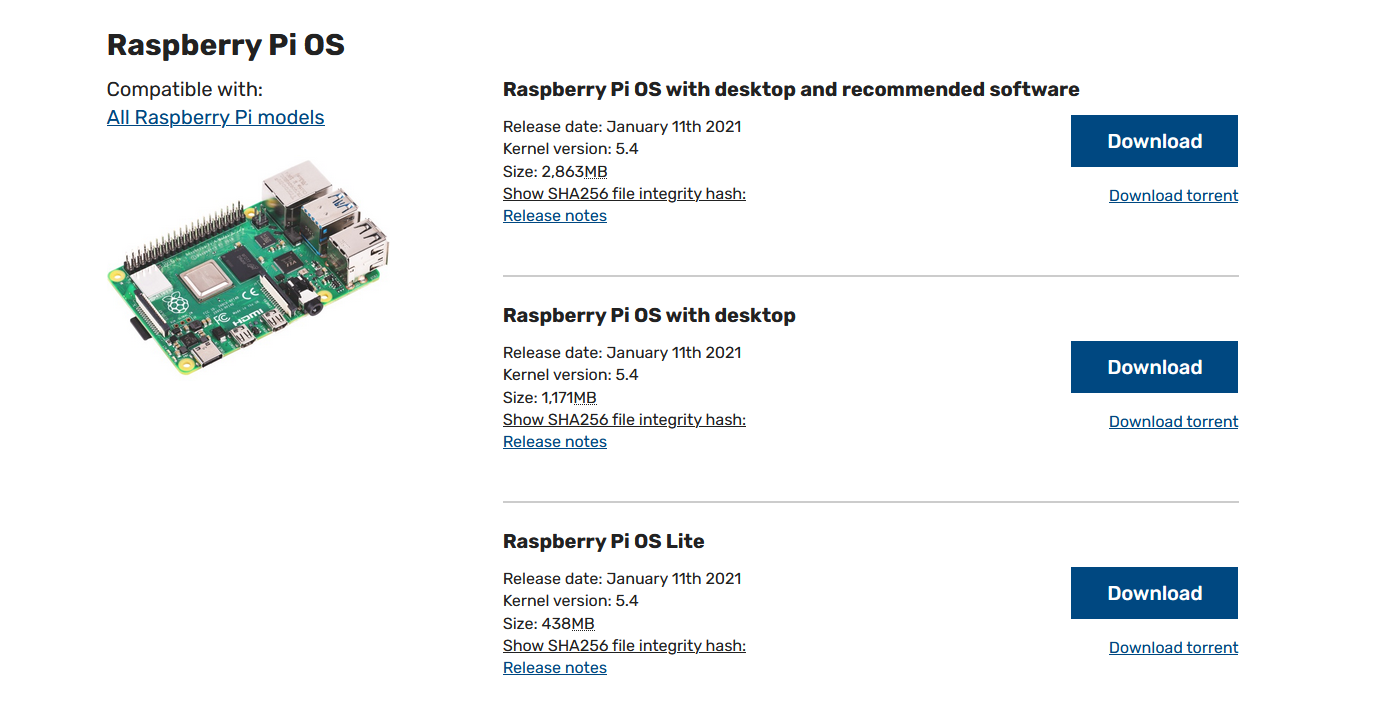

下载 U盘镜像写入工具Win32DiskImager,点击“写入”将镜像文件烧录至U盘
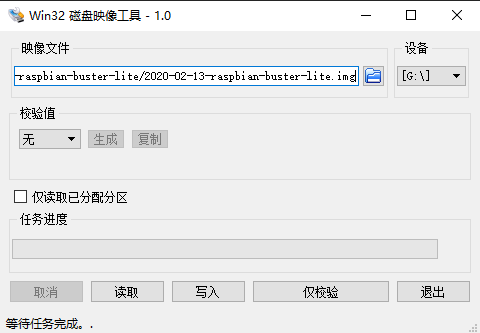

写入成功后,U盘会分为两个


打开boot的盘符,在里面新建一个txt空文件,改名为ssh同时删掉后缀
联网+SSH
联网(无网线):在boot目录下新建一个文件名为wpa_supplicant.conf的文件,内容如下:
配置好后,树莓派开机后即可连接上网络
1
2
3
4
5
6
7country=CN
ctrl_interface=DIR=/var/run/wpa_supplicant GROUP=netdev
update_config=1
network={
ssid="你的Wifi名称,注意大小写"
psk="你的Wifi密码"
}允许SSH:树莓派lite系统默认没有开启SSH服务,不接显示器的情况下可以通过在刷好系统SD卡能是被的盘符下新建一个名为“SSH”无文件类型的文件(打开boot的盘符,在里面新建一个txt空文件,改名为ssh同时删掉后缀)


注意:这两个文件当你用一次就没有了(SD卡拿出来就被系统删掉了,配置信息已经被系统读取,它认为不安全,就删掉了)
打开树莓派
将SD卡插入树莓派,上电开机,一直连接不上电脑热点,改用网线连接。
网线的两端分别连接树莓派和电脑,电脑通过WIFI连接网络。将该网络(WIFI)设置为共享(与以太网共享),之后通过arp -a指令就可以确定树莓派的IP地址了。
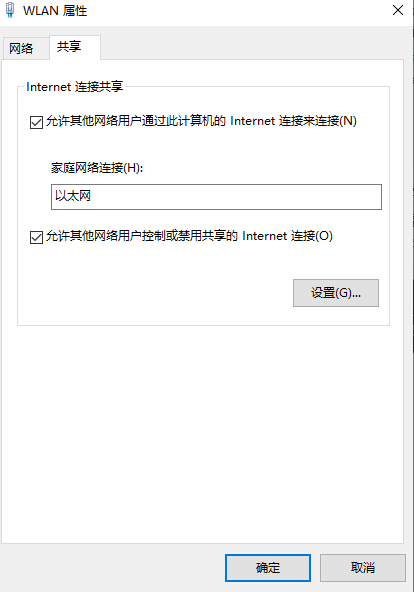

接口0x3是插入树莓派之后新增的,下面的几个地址都试一下,确定哪个是真正的树莓派IP地址。这里的IP地址是192.168.137.146
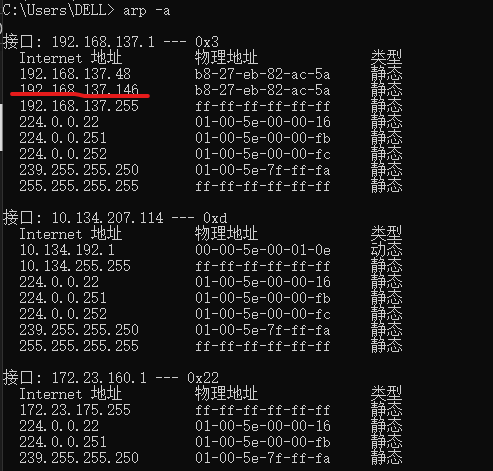

使用mobaxterm,远程访问工具,https://mobaxterm.mobatek.net/download-home-edition.html
输入ip地址,成功的话会让你输入用户名(pi)和密码(raspberry)
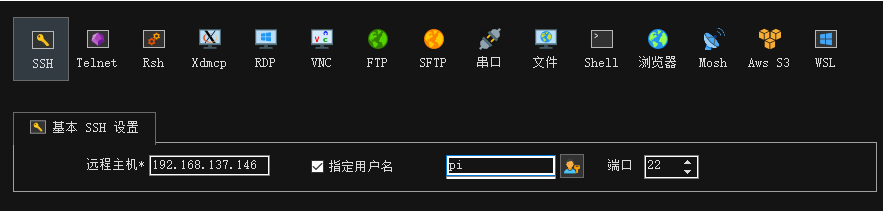

成功连接。
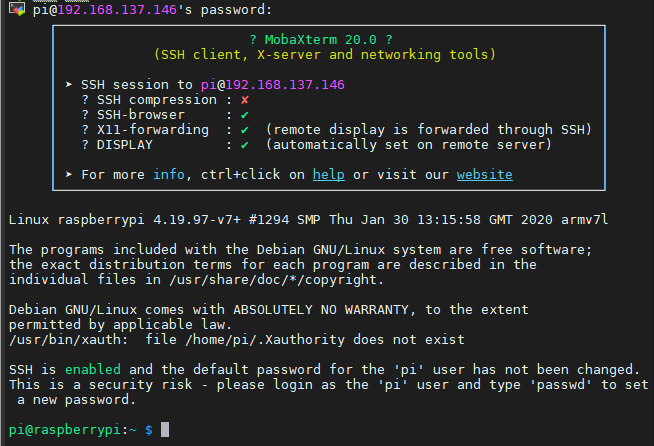

开机后
- 修改root密码
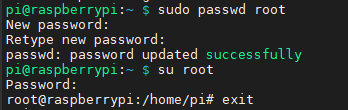

参考资料
https://blog.csdn.net/yzy_1996/article/details/82916940#2_77